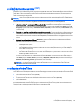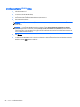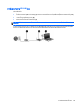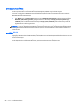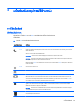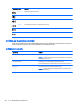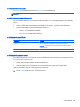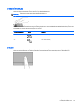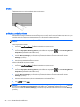Getting started HP notebook computers - Windows 7
การเลือก
ใชปุมทัชแพดซายและขวาเหมือนกับปุมที่ตรงกันบนเมาสภายนอก
การใชรูปแบบการสัมผัสบนทัชแพด
ทัชแพดสนับสนุนรูปแบบการสัมผัสหลากหลาย เพื่อใหคุณสามารถกวาดนิ้ว บีบนิ้ว และหมุนนิ้วเพื่อควบคุมรายการตางๆ บน
เดสกท็อป เมื่อตองการใชรูปแบบการสัมผัสบนทัชแพด ใหวางนิ้วมือสองนิ้วบนทัชแพดพรอมกัน
หมายเหตุ: รูปแบบการสัมผัสทัชแพดอาจไมรองรับในโปรแกรมทั้งหมด
วิธีดูการสาธิตรูปแบบการสัมผัส
1. คลิกไอคอน แสดงไอคอนที่ซอนอยู ในพื้นที่แจงเตือนที่ดานขวาสุดของแถบงาน
2.
คลิกไอคอน Synaptics Pointing Device (อุปกรณชี้ตําแหนง Synaptics)
แลวคลิก Pointing Device
Properties (คุณสมบัติของอุปกรณชี้ตําแหนง)
3. คลิกแท็บ Device Settings (การตั้งคาอุปกรณ) ใหเลือกอุปกรณที่ตองการในหนาตางที่แสดงขึ้น แลวคลิก
Settings (การตั้งคา)
4. เลือกรูปแบบการสัมผัสเพื่อเรียกใชงานการสาธิต
เมื่อตองการเปด/ปดใชงานรูปแบบการสัมผัส:
1. คลิกไอคอน แสดงไอคอนที่ซ
อนอยู ในพื้นที่แจงเตือนที่ดานขวาสุดของแถบงาน
2.
คลิกไอคอน Synaptics Pointing Device (อุปกรณชี้ตําแหนง Synaptics)
แลวคลิก Pointing Device
Properties (คุณสมบัติของอุปกรณชี้ตําแหนง)
3. คลิกแท็บ Device Settings (การตั้งคาอุปกรณ) ใหเลือกอุปกรณที่ตองการในหนาตางที่แสดงขึ้น แลวคลิก
Settings (การตั้งคา)
4. เลือกชองทําเครื่องหมายถัดจากรูปแบบการสัมผัสที่คุณตองการเปดหรือปดใชงาน
5. คลิก นําไปใช แลวคลิก ตกลง
หมายเหตุ: นอกจากนี้ คอมพิวเตอรยังสนับสนุนคุณลักษณะทัชแพดเพิ่มเติมอีกดวย เมื่อตองการดูและเปดคุณลักษณะเหลา
นี้ ใหคลิกไอคอน Synaptics Pointing Device (อุปกรณชี้ตําแหน
ง
Synaptics) ในพื้นที่แจงใหทราบทางด
านขวาสุด
ของทาสกบาร แลวคลิกแท็บ Device Settings (การตั้งคาอุปกรณ) เลือกอุปกรณในหนาตางที่แสดง แลวคลิก Settings
(
การตั้งคา)
32 บท 4 แปนพิมพและอุปกรณชี้ตําแหนง